Apakah PS5 Anda Rusak? Coba 10 Perbaikan Ini
Jika Anda salah satu gamer beruntung yang memiliki PlayStation 5, Anda mungkin akan senang dengan performa dan kemampuannya. Namun, seperti teknologi lainnya, teknologi juga tidak kebal terhadap masalah.
Salah satu masalah paling membuat frustrasi yang mungkin Anda temui adalah kerusakan, yang dapat terjadi karena berbagai alasan, seperti gangguan perangkat lunak, pengaturan yang bertentangan, atau panas berlebih.

Tapi jangan khawatir. Dalam artikel ini, kami akan mengeksplorasi kemungkinan perbaikan untuk membantu Anda mengembalikan PS5 ke jalur semula jika mogok.
1. Mulai ulang PS5 Anda
Memulai ulang konsol PS5(PS5) Anda dapat membantu memperbaiki video game mogok dan macet dengan membersihkan cache sistem dari data usang. Ini adalah langkah pertama yang sederhana yang sering kali dapat menyelesaikan masalah.
Untuk memulai ulang PS5 Anda:
- Tekan(Press) tombol PS pada pengontrol DualSense Anda .
- Pilih ikon Daya.
- Pilih Mulai ulang PS5.
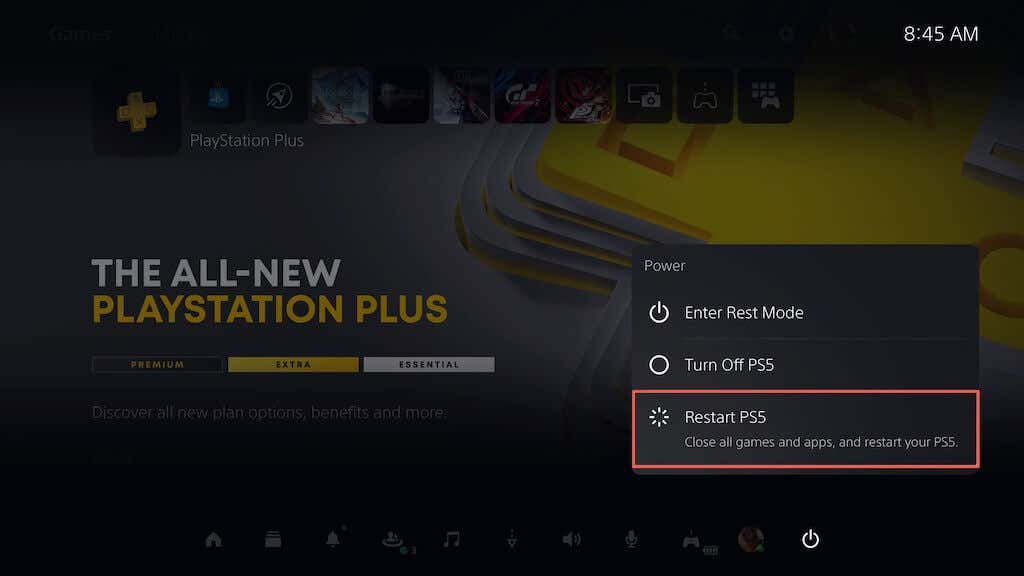
Jika PS5 Anda macet setelah mogok, tekan dan tahan tombol Daya(Power) hingga konsol berbunyi bip dua kali untuk mematikan konsol secara paksa. Lalu, hidupkan kembali.
2. Perbarui Perangkat Lunak Sistem
Memperbarui konsol PS5 Anda memastikan konsol tersebut menjalankan versi sistem operasi terbaru dan paling stabil, mengurangi kemungkinan masalah mogok dan masalah kinerja lainnya. Untuk memperbarui perangkat lunak sistem konsol:
- Pilih Pengaturan di sudut kanan atas Layar Utama PS5(PS5 Home Screen) .

- Pilih Sistem.

- Buka Perangkat Lunak Sistem > Pembaruan dan Pengaturan (Settings)System Software > System Software Update .

- Pilih Perbarui Perangkat Lunak Sistem.
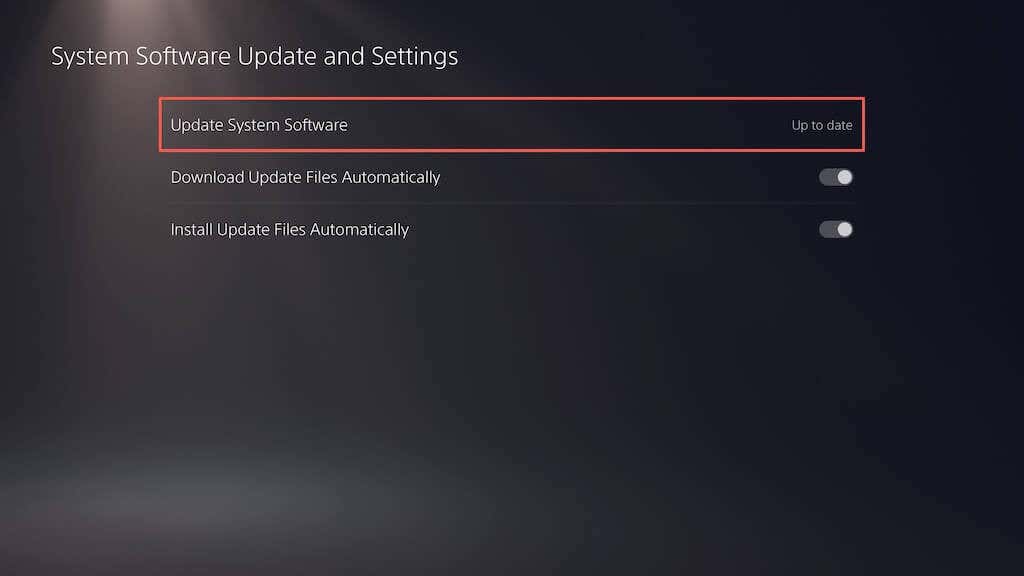
- Pilih Perbarui Menggunakan Internet.

Catatan: Jika PS5 Anda tidak memiliki koneksi internet aktif, unduh file pembaruan melalui PC atau Mac(download the update file via a PC or Mac) , salin dan tempel ke drive USB di bawah folder ( PS5 > UPDATE ), lalu pilih opsi Perbarui Menggunakan USB(Update Using USB) pada langkah 5.
3. Instal Pembaruan Video Game
Pengembang(Developers) secara teratur merilis patch untuk mengatasi masalah kinerja, seperti FPS yang tersendat selama bermain game, yang menyebabkan crash dan masalah lainnya. Jika masalah hanya terjadi pada video game tertentu, coba perbarui. Untuk melakukannya:
- Pilih game di Layar Utama(Home Screen) PS5 .
- Tekan(Press) tombol Opsi(Options) dan pilih (Updates)Periksa(Check) Pembaruan .

- Jika ada pembaruan yang tertunda, PS5 Anda akan mulai mengunduh dan menginstalnya secara otomatis. Anda tidak akan dapat memainkan judul tersebut hingga pembaruan selesai.
Mengaktifkan pembaruan video game otomatis adalah cara terbaik untuk menghindari masalah serupa. Untuk melakukannya, pilih Data Tersimpan(Saved Data) dan Game/App SettingsPengaturan(Settings) PS5 , pilih Pembaruan Otomatis(Automatic Updates) di sidebar, dan hidupkan sakelar di sebelah Unduh Otomatis(Auto-Download) .
4. Beralih ke Preset Grafik yang Lebih Rendah(Graphics Preset)
(Newer)Video game baru untuk PS5 memungkinkan Anda memilih antara kualitas visual (misalnya, ray tracing ) dan performa. Jika crash terjadi pada preset grafis yang lebih tinggi, masalahnya mungkin disebabkan oleh peningkatan beban kerja pada CPU dan GPU .
Coba turunkan kualitas grafis untuk mengurangi beban pada perangkat keras konsol—Anda akan menemukan opsi ini di menu pengaturan grafis game.
5. Hapus dan Instal Ulang Game
Jika kerusakan terus terjadi pada judul video game tertentu, pertimbangkan untuk menghapus dan memasangnya kembali untuk menyingkirkan masalah korupsi. Jika Anda menggunakan versi video game digital, mendownload ulang game tersebut mungkin memerlukan waktu yang cukup lama, bergantung pada ukurannya.
Jika Anda ingin melanjutkan:
- Pilih judul video game di Layar Beranda(Home Screen) PS5 , tekan tombol Opsi(Options) , dan pilih Hapus(Delete) .

- Pilih OK(Select OK) untuk menghapus file game.

- Keluarkan(Remove) dan masukkan kembali disk untuk menginstal ulang game. Jika versi digitalnya, kunjungi Perpustakaan Game(Game Library) untuk mengunduh ulang game tersebut.
6. Sediakan Ventilasi yang Cukup
Menyediakan ventilasi yang memadai pada PS5 dapat membantu mengurangi tabrakan dengan mencegah panas berlebih. Misalnya, jika konsol berada di dalam lemari, pindahkan ke tempat terbuka dan hindari meletakkan benda di dekat yang dapat menghalangi ventilasi udara.
7. Nonaktifkan Mode Istirahat
Mode Istirahat di PS5(Rest Mode on the PS5) membantu menghemat daya tetapi memiliki riwayat menyebabkan kegagalan fungsi perangkat lunak sistem. Jika crash cenderung terjadi setelah Anda membangunkan konsol, sebaiknya hindari penggunaan fitur tersebut, setidaknya sampai Sony memperbaiki masalahnya.
Untuk menghentikan konsol memasuki Mode Istirahat(Rest Mode) secara otomatis:
- Pilih Sistem pada layar (Select System)Pengaturan(Settings) PS5 .

- Buka Power Saving > Set Time Hingga PS5 Memasuki Mode Istirahat(PS5 Enters Rest Mode) .

- Pilih opsi Selama Pemutaran Media(Media Playback) dan Saat Bermain Game(Games) dan pilih Jangan Masukkan (Put)Mode Reset(Reset Mode) .

8. Kembalikan PS5 ke Pengaturan Default
Mengembalikan PS5 ke pengaturan default akan menghapus konfigurasi yang konflik atau rusak yang mungkin menyebabkan crash. Untuk melakukannya:
- Pilih Sistem pada layar (Select System)Pengaturan(Settings) PS5 .

- Buka Perangkat System Software > Reset Options .

- Pilih Pulihkan Pengaturan Default.

- Masukkan(Enter) kode sandi pembatasan konsol. Jika Anda tidak memilikinya, ketik 0000.

- Tunggu(Wait) hingga PS5 kembali ke pengaturan default.
9. Membangun kembali Basis Data PS5
Masalah fragmentasi SSD(SSD) sering kali menyebabkan crash dan masalah kinerja lainnya pada PS5 . Untungnya, Anda dapat membangun kembali basis data konsol melalui Safe Mode .
Catatan: Jika Anda menggunakan hard drive eksternal dengan PS5 Anda , sambungkan sebelum Anda mulai.
- Hubungkan pengontrol nirkabel DualSense Anda ke PS5 melalui kabel USB .
- Matikan konsol.
- Tekan dan tahan tombol Power(Power) PS5 hingga berbunyi bip dua kali untuk masuk ke Safe Mode .
- Pilih opsi Hapus Cache dan Bangun Kembali Basis Data(Rebuild Database) .
- Pilih Clear System Software Cache(Select Clear System Software Cache) untuk mereset cache konsol, lalu Rebuild Database untuk membuat ulang database konten.
10. Reset Pabrik PS5 Anda
Menyetel ulang PS5(PS5) ke setelan pabrik akan menghapus akun pengguna dan video game Anda, menginstal ulang perangkat lunak sistem, dan menyelesaikan masalah mendasar yang parah yang menyebabkan konsol mogok. Anda juga akan kehilangan data game yang disimpan, tetapi jika Anda pelanggan PS Plus(if you’re a PS Plus subscriber) , data tersebut secara otomatis dicadangkan ke server Sony, jadi Anda bisa mendapatkannya kembali nanti.
- Pilih Sistem pada layar (Select System)Pengaturan(Settings) PS5 .

- Buka Perangkat System Software > Reset Options .
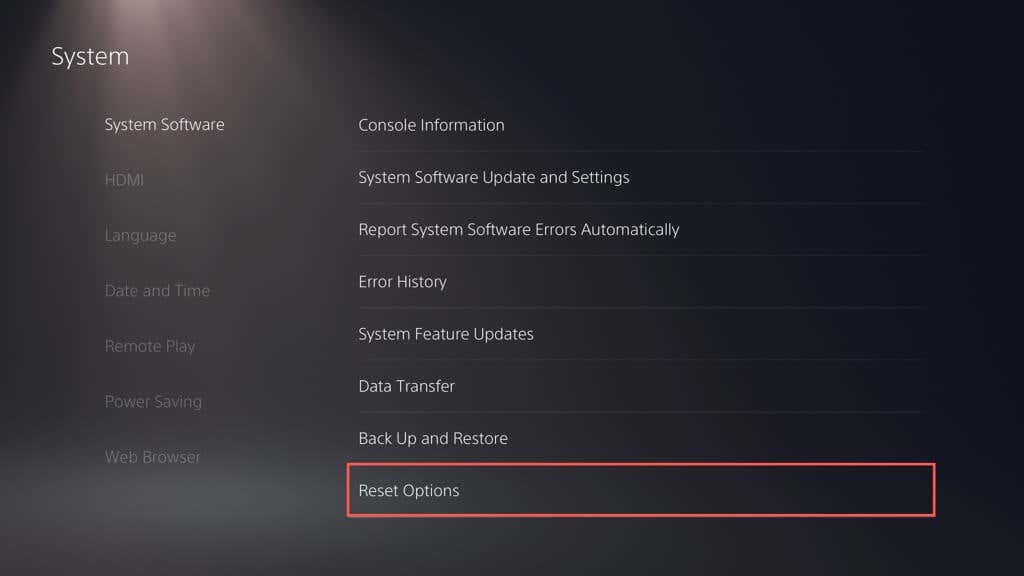
- Pilih Atur Ulang Konsol Anda.

- Pilih Mulai Ulang untuk mengonfirmasi.

- Tunggu(Wait) hingga PS5 selesai melakukan factory reset sendiri.
Hubungi Dukungan PlayStation
Jika Anda sudah mencoba semua perbaikan yang disarankan dan konsol game PS5 Anda masih mogok, jangan ragu untuk menghubungi Dukungan PlayStation(contact PlayStation Support) . Mereka harus memberikan bantuan lebih lanjut dan memandu Anda melalui langkah-langkah pemecahan masalah tambahan agar konsol Anda aktif dan berjalan kembali. Jika mereka memutuskan bahwa kesalahan perangkat keras menyebabkan crash, Anda harus mengirim konsol untuk diperbaiki atau diganti.
Related posts
Cara Mengurangi Tanggal di Excel
Tambahkan Garis Tren Regresi Linier ke Plot Sebar Excel
Cara Membuat Histogram di Excel
Cara Aman Melindungi File Excel dengan Kata Sandi
Cara Membuat Flowchart di Word dan Excel
Bagaimana Membandingkan Dua File Excel dan Menyoroti Perbedaannya
40 Pintasan Keyboard Microsoft Excel Terbaik
Cara Menggunakan Fungsi YEARFRAC di Excel
Gunakan Fungsi "Sisipkan Data Dari Gambar" Baru di Excel Mobile
Gunakan Fungsi Ringkasan untuk Meringkas Data di Excel
Cara Membuat Gantt Chart di Microsoft Excel
Tautkan Sel Antara Lembar dan Buku Kerja Di Excel
Cara Memfilter Data di Excel
Cara Mengubah Latar Belakang di Microsoft Teams
Cara Melacak Perubahan di Excel
Cara Membuat Daftar Distribusi di Outlook
Bagaimana Memahami Analisis Bagaimana-Jika Di Microsoft Excel
Panduan Untuk Semua Ekstensi File Excel & Apa Artinya
Bagaimana Menambahkan dan Mencetak Gambar Latar Belakang Excel
Gunakan Excel sebagai Alat untuk Menyalin Data dari Web
